Maison >Tutoriel système >Série Windows >Comment se connecter à un compte Microsoft sous Windows 10
Comment se connecter à un compte Microsoft sous Windows 10
- WBOYWBOYWBOYWBOYWBOYWBOYWBOYWBOYWBOYWBOYWBOYWBOYWBavant
- 2024-01-01 17:58:093016parcourir
Le compte Microsoft peut être connecté au système Win10, mais il y a encore beaucoup d'amis qui ne savent pas comment se connecter. Aujourd'hui, je vais vous présenter la méthode de connexion au compte Microsoft Win10, venez jeter un œil.
Comment se connecter au compte Microsoft Win10 :
1. Cliquez sur Démarrer dans le coin inférieur gauche et cliquez sur l'engrenage pour ouvrir les paramètres.
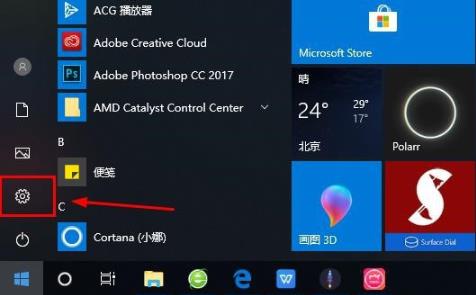
2. Recherchez ensuite « Compte » et cliquez pour ouvrir.

3. Après avoir entré le compte, cliquez sur « Comptes de messagerie et d'application » sur la gauche.
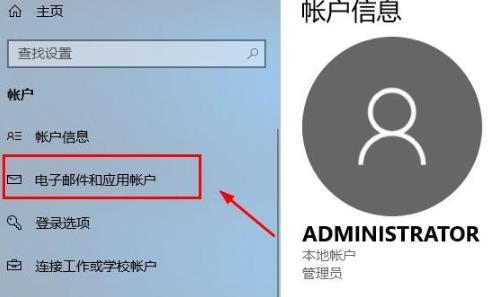
4. Cliquez ensuite sur "Ajouter un compte" à droite.
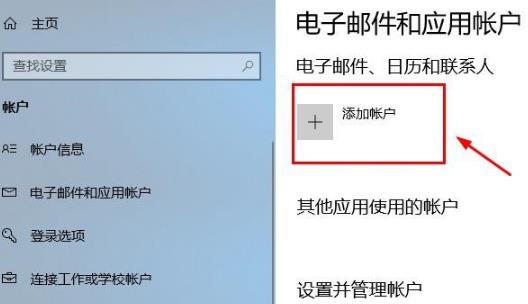
5. Après être entré dans l'interface du compte, de nombreuses options apparaîtront. Cliquez sur le premier "perspectives".
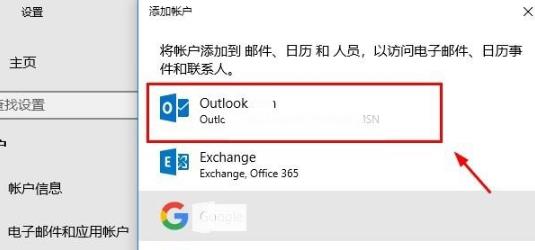
6. Saisissez le numéro de compte dans la fenêtre du compte Microsoft qui apparaît.
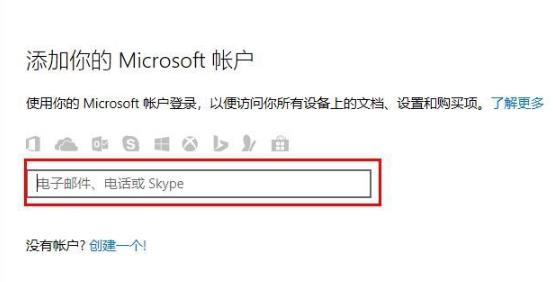
7. Une fois tout terminé, vous pouvez activer votre compte Microsoft.

8. Enfin, revenez à l'interface et vous verrez le compte Microsoft affiché.
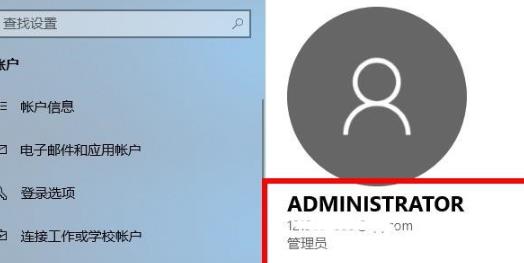
Ce qui précède est le contenu détaillé de. pour plus d'informations, suivez d'autres articles connexes sur le site Web de PHP en chinois!
Articles Liés
Voir plus- Préparation de Windows, veuillez ne pas l'éteindre. Qu'est-ce que c'est ?
- qu'est-ce que Microsoft Visual C++
- Que dois-je faire si mon ordinateur Win10 installe toujours automatiquement les logiciels ?
- Que faire si le réseau sans fil ne s'affiche pas dans Windows 10
- Que dois-je faire si je dois me connecter à mon compte Microsoft lorsque je démarre Windows 10 ? Je dois me connecter à mon compte Microsoft lorsque je démarre Windows 10.

